iPhone および iPad 上の Microsoft Power BI for iOS アプリは、Power BI、Power BI Report Server、および Reporting Services のモバイル BI エクスペリエンスを提供します。 タッチ対応のライブ モバイル アクセスを使用して、オンプレミスおよびクラウド内の会社のダッシュボードをどこからでも表示および操作できます。 ダッシュボード内のデータを探索し、メールまたはテキスト メッセージで同僚と共有します。 そして、のApple Watchで最も最新のデータを常に更新しておきましょう。
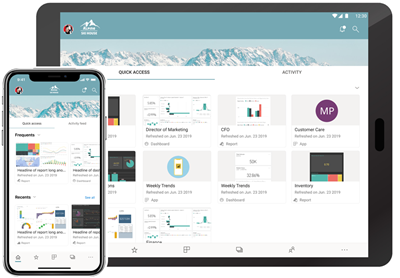
Power BI Desktop で Power BI レポートを作成し、それらを発行します。
- Power BI サービスに発行し、ダッシュボードを作成します。
- オンプレミスで Power BI Report Serverに公開します。
次に、iOS 用 Power BI モバイル アプリで、オンプレミスでもクラウドでもダッシュボードとレポートを操作します。
Power BI モバイル アプリの新機能
アプリをダウンロードする
Apple App Store から iPhone または iPad に iOS アプリ をダウンロードします。
iOS/iPadOS 16.4 以降を実行している任意のデバイスで、iOS 用 Power BI モバイル アプリを実行できます。
Power BI サービスにサインアップする
まだサインアップしていない場合は、[powerbi.com] に移動し、[Power BI を無料で試す] を選択します。
Power BI アプリを使い始める
iOS デバイスで、Power BI アプリを開きます。
Power BI にサインインするには、[Power BI] タブ
タップし、サインインの詳細を入力します。
Reporting Services KPI にサインインするには、レポート サーバーの [] タブをタップし、サインインの詳細を入力します。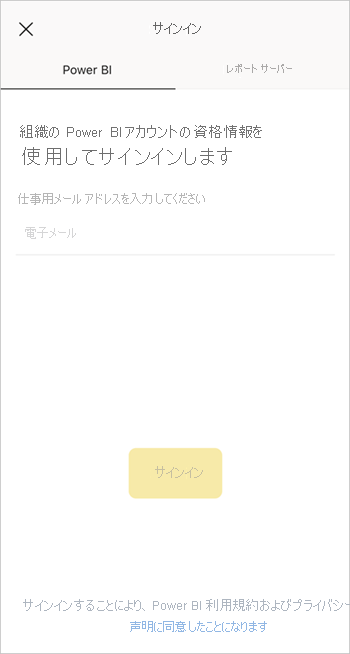
アプリを使用している場合は、画面の左上隅にあるアカウント プロファイル画像をタップするだけで、Power BI とレポート サーバーを切り替えることができます。
Power BI と Reporting Services のサンプルを試す
サインアップしなくても、Power BI と Reporting Services のサンプルを表示して操作できます。
サンプルにアクセスするには、ナビゲーション バー
多数の Power BI サンプルの後に、いくつかのレポート サーバー サンプルが続きます。
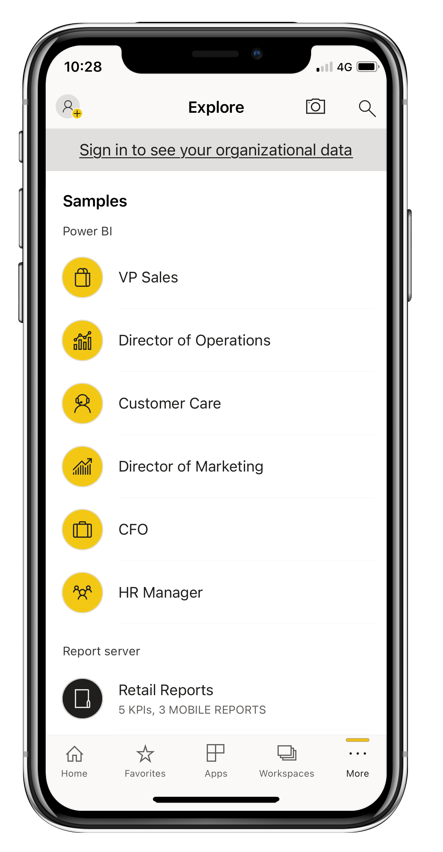
手記
サンプルでは、すべての機能を使用できるわけではありません。 たとえば、ダッシュボードの基になるサンプル レポートを表示したり、他のユーザーとサンプルを共有したり、お気に入りにしたりすることはできません。
Power BI モバイル アプリでコンテンツを検索する
ヘッダーの虫眼鏡をタップして、Power BI コンテンツの検索を開始します。
お気に入りのダッシュボードとレポートを表示する
ナビゲーション バー [お気に入り] (![]() ) をタップして、[お気に入り] ページを表示します。
) をタップして、[お気に入り] ページを表示します。
Power BI モバイル アプリで
Power BI モバイル アプリのエンタープライズ サポート
組織は、Microsoft Intune を使用して、Android および iOS 用の Power BI モバイル アプリを含むデバイスとアプリケーションを管理できます。
Microsoft Intune を使用すると、組織は、アクセス ピンの要求、アプリケーションによるデータの処理方法の制御、アプリが使用されていない場合のアプリケーション データの暗号化などの項目を制御できます。
手記
iOS デバイスで Power BI モバイル アプリを使用していて、組織が Microsoft Intune MAM を構成している場合、バックグラウンド データの更新は無効になります。 次にアプリを入力すると、Power BI は Web 上の Power BI サービスからのデータを更新します。
Microsoft Intuneを使用して Power BI モバイル アプリを構成する